ラムネグから一言:寝る前に読むとくだらなすぎて逆に寝れると好評なすごい適当なブログをこっちではじめてます.
windowsではアイコンの変更ができる
ウィンドウズのデスクトップアイコンは変更ができます。毎日のように目にするものなので自分好みのイラストに変更して、楽しい気分でパソコンを使いたいですね!
実はアイコンの種類によって変更方法が違うんです。なので今回の記事ではアイコンの中でもショートカットアイコンの見た目変更方法について紹介していきますね。またwindows7を対象にしています。
ゴミバコ

newゴミバコ!!
 Raindropmemoryさん作成のアイコン
Raindropmemoryさん作成のアイコン
こんな風にアイコンの変更ができます。
windows7のアイコンの種類について
もう一度なのですが、この記事ではwindows7のアイコン変更方法について紹介しています。
ウィンドウズ7のアイコンの変更は種類ごとにやり方が違います。④番の「それ以外のアイコン」についてはウィンドウズの機能ではアイコンの変更が出来ず専用のソフトを使わないといけません。①~③番のアイコン変更はウィンドウズの機能としてあらかじめ備わっていますので特別なソフトは不要です。
- ショートカットアイコン(タスクバーアイコン)
- フォルダアイコン
- ごみ箱、コンピューター、マイフォルダアイコン
- それ以外のアイコン
今回はショートカットアイコンの変更についての紹介です。
ショートカットアイコンの変更方法
ではさっそくショートカットアイコンの変更方法について見ていきましょう。
インターネットエクスプローラーのショートカットアイコンの変更を例にとって説明していきますね。
- ショートカットアイコンについて
- アイコンの左に矢印マークのあるアイコンはすべてショートカットアイコンですので、今回紹介する方法でアイコンの見た目の変更ができます。
①
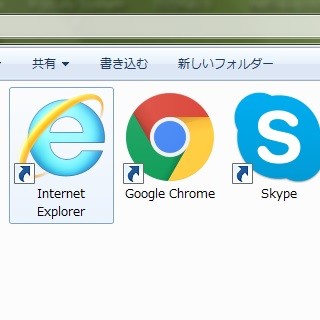 見た目を変えたいアイコンの上で右クリック
見た目を変えたいアイコンの上で右クリック
②
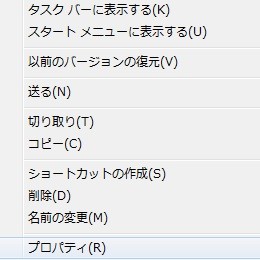 こんな一覧が出てくるので、一番下の「プロパティ」をクリック
こんな一覧が出てくるので、一番下の「プロパティ」をクリック
③
 「ショートカット」を押した後、「アイコンの変更」をクリック
「ショートカット」を押した後、「アイコンの変更」をクリック
④
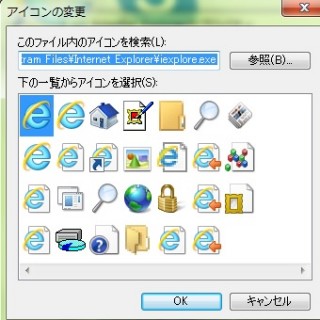 こんな画面になるので右上の「参照」をクリック
こんな画面になるので右上の「参照」をクリック
- とっても重要な注意点!
-
手順④の写真で「このファイル内のアイコンを検索」のスグ下、青くなっている部分の文字列を全部コピーして何かに保存しておいてください。元のアイコンに戻す再に必要になります。
ちなみにインターネットエクスプローラーの場合は「%ProgramFiles%\Internet Explorer\iexplore.exe」です。
⑤
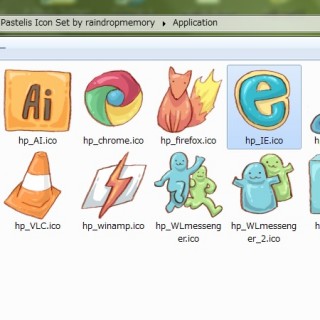 ダウンロードしてきたアイコンのフォルダの場所に行き、設定したいicoファイルを選択
ダウンロードしてきたアイコンのフォルダの場所に行き、設定したいicoファイルを選択
⑥
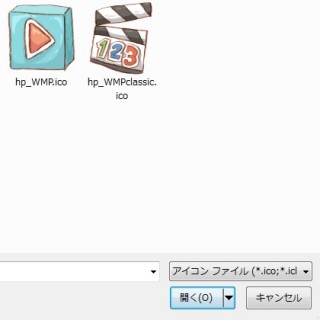 右下に「開く」のボタンがあるのでそれをクリック
右下に「開く」のボタンがあるのでそれをクリック
⑦
 こんな画面になるので「OK」をクリック
こんな画面になるので「OK」をクリック
⑧
 「適用」をクリックで終了!
「適用」をクリックで終了!
⑨
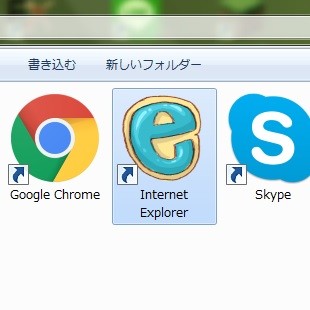 できた!
できた!
- タスクバーのアイコンも同じ!
-
タスクバー(スタートボタンの横にある帯)のところにあるアイコンの見た目変更もこのショートカットアイコン変更と同じ方法で出来ます。
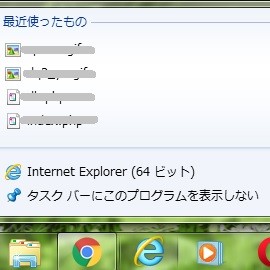 タスクバー上のアイコンの上で右クリック。その後出てくる「Internet Explorer」と書いてあるところで再び右クリック。
タスクバー上のアイコンの上で右クリック。その後出てくる「Internet Explorer」と書いてあるところで再び右クリック。
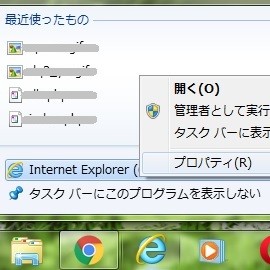 「プロパティ」でクリック。後はショートカットアイコン変更の③番からと同じになります。
「プロパティ」でクリック。後はショートカットアイコン変更の③番からと同じになります。
アイコンを変更して楽しくパソコンを使おう!
いかがでしたか?今回はwindows7のショートカットアイコンの見た目の変更方法を紹介しました。
一番変更することが多いのがこのショートカットアイコンと、次回紹介する予定のフォルダアイコンだと思います。
ぜひかわいい・かっこいいアイコンに変更してみてくださいね!
【おしらせ、というか完全なる宣伝】
文体がもうぜんぜん適当すぎてあれだけどものすごい自由に書いてるブログ「檸檬だくだく」もよろしく.寝る前に読める恐ろしくくだらないやつです.
こんなにも一ミリも目を引かれないタイトルを取り扱ってます: ココア20g / ハイチュウとかってさ / なぜ米と小麦を食べようと思ったのかの謎 /


